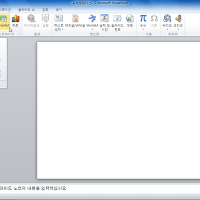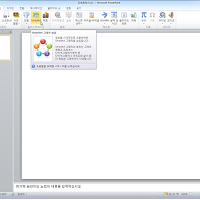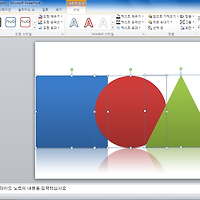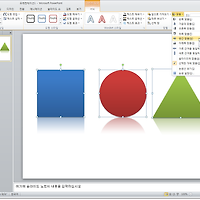도형에 숨겨진 다이아몬드의 비밀(도형 편집의 모든 것 ④)
- 파워포인트2010 강좌[제27강] -
파워포인트2010의 도형은 그 자체만으로는 별 어려움이 없다. 삽입하고자 하는 도형을 선택해서 원하는 크기만큼 드래그 하기만 하면 되기때문이다. 하지만 조금만 깊이 들어가보면 재미있는 기능들이 숨어있는 것을 알 수 있다.
* 도형 개체 틀에 숨겨진 다이아몬드의 비밀
모든 도형이 그런 것은 아니지만 일부 도형의 경우 도형을 삽입한 후 그 개체 틀을 자세히 보면 노란색 다이아몬드가 작게 표시되는 것을 볼 수 있다. 이것은 도형의 모양을 조절하게 해주는 '모양조절점'이다. 이것을 이용하여 도형의 자세한 모양을 조절할 수 있다. 또한 26강에서 포스팅 한 정렬 기능을 사용하지 않고서도 정렬이 가능한 방법이 있다.
- 도형의 모양 조절하기
슬라이드에 개체를 삽입하려면 [삽입] 탭을 사용하는 것이 일반적이지만 도형의 경우 [홈] 탭에서 삽입하는 것이 더 편리하다. 그리고 도형의 모양을 조절하게 해주는 모양조절점은 도형에 따라 있는 경우도, 없는 경우도 있으므로 도형을 삽입한 후에 확인하는 수밖에 없다.
1. [홈] 탭의 [그리기] 그룹에 있는 [자세히] 단추를 클릭한다.
2. '기본 도형'에 있는 '웃는 얼굴'을 클릭한다.
3. [Shift] 키를 누른 상태에서 적당한 크기로 드래그 하여 도형을 삽입한다.
4. 입 모양 가운데에 노란색 다이아몬드 모양을 한 모양조절점을 위로 드래그 한다.

5. 입모양이 바뀌며 웃는 얼굴에서 우는 얼굴로 바뀐다.
6. [홈] 탭의 [그리기] 그룹에 있는 [자세히] 단추를 클릭한 후, '별 및 현수막'에 있는 '위쪽 리본'을 선택한다.
7. 적당한 크기로 드래그 하여 도형을 삽입한 후 모양조절점을 이용하여 자신이 원하는 모양으로 바꾼다.
※ Tip & Tech_모양조절점은 몇개가 있나
앞서 설명한 것처럼 모양조절점은 도형에 따라 있는 것도 있고 없는 것도 있다. 또한 그 갯수도 천차만별이다. 하나인 것도 있고 세개인 것도 있다. 그것은 도형마다 그 특성에 따라 달라진다. 그리고 어려운 것도 아니므로 삽입한 도형에 모양조절점이 있으면 드래그 하여 조절해보면서 자신이 원하는 도형으로 편집하면 된다.
도형의 특성에 따라 모양조절점의 갯수는 달라진다.
- [정렬] 그룹 없이 정렬하기
슬라이드에 두 개 이상의 개체가 삽입되면 두 개체를 정렬하는데 도움을 주는 점선이 표시된다. 도형의 위치에 따라 두 개체의 가운데에 점선이 나타날 수도, 왼쪽이나 오른쪽 끝, 위쪽이나 아래쪽에 표시될 수도 있다. [정렬] 그룹에 있는 왼쪽 맞춤, 오른쪽 맞춤, 가운데 맞춤, 위쪽 맞춤, 아래쪽 맞춤, 중간 맞춤의 기능과 같은 역할을 한다.
1. '웃는 얼굴' 도형을 '위쪽 리본' 도형 가운데 아래쪽으로 드래그 하면 아래 그림과 같이 점선이 나타나는 위치가 있다. 그 점선에 맞추어 도형을 이동하면 자동으로 정렬이 된다. 예제의 경우 '가운데 맞춤'이 되는 동시에 두 도형이 맞닿는 위치를 정확하게 표시해준다.
2. '웃는 얼굴' 도형은 보통 노란색을 사용하므로 [그리기 도구 - 서식] 탭의 [도형 스타일] 그룹에 있는 [도형 채우기]를 클릭한 후 '노랑'을 선택한다.
3. '웃는 얼굴' 도형의 모양조절점을 이용하여 다시 웃는 모양으로 바꾼다.

* 마치며
도형 개체 틀에는 다른 개체 틀과 마찬가지로 크기조절점, 회전조절점, 모양조절점 등 세 개의 조절점이 있다. 이 조절점들을 잘 활용하면 조금 더 고급스러운 도형 편집이 가능하다. 초보자의 경우에는 도형을 삽입하는 것에 만족할 수도 있겠지만 파워포인트2010에 숨겨진 이러한 기능들을 하나씩 찾아간다면 재미와 더불어 실력도 쑥쑥 늘어날 것이다.
도형에 숨겨진 다이아몬드의 비밀(도형 편집의 모든 것 ④) - 파워포인트2010 강좌[제27강] -
calamis
'IT > 파워포인트 강의' 카테고리의 다른 글
| 차트를 분리하다(차트의 모든 것 ③) - 파워포인트2010 강좌[제32강] (0) | 2012.07.29 |
|---|---|
| 보기 좋게 다듬어주는 차트의 기술(차트의 모든 것 ②) - 파워포인트2010 강좌[제31강] (0) | 2012.07.27 |
| 원샷에 끝내는 차트 삽입(차트의 모든 것 ①) - 파워포인트2010 강좌[제30강] (0) | 2012.07.26 |
| 응용할 때 더 스마트해지는 SmartArt(SmartArt의 모든 것 ②) - 파워포인트2010 강좌[제29강] (0) | 2012.07.25 |
| 정보를 시각화하다, SmartArt(SmartArt의 모든 것 ①) - 파워포인트2010 강좌[제28강] (0) | 2012.07.25 |
| 앞으로, 뒤로, 위로, 아래로(도형 편집의 모든 것 ③) - 파워포인트2010 강좌[제26강] (0) | 2012.07.23 |
| 정렬, 정렬, 좌우로 정렬(도형 편집의 모든 것 ②) - 파워포인트2010 강좌[제25강] (0) | 2012.07.21 |
| 도형, 기본부터 시작하라(도형 편집의 모든 것 ①) - 파워포인트2010 강좌[제24강] (0) | 2012.07.21 |
| 사진 앨범을 보다 멋스럽게(그림 편집의 모든 것 ⑧) - 파워포인트2010 강좌[제23강] (0) | 2012.07.18 |
| 디지털 앨범을 내 손으로(그림 편집의 모든 것 ⑦) - 파워포인트2010 강좌[제22강] (0) | 2012.07.17 |